วิธีแปลธีมหรือปลั๊กอิน WordPress (วิธีที่ง่ายที่สุด)
เผยแพร่แล้ว: 2023-08-02กำลังมองหาวิธีแปลธีมและปลั๊กอิน WordPress ของคุณอยู่ใช่ไหม
การแปลเนื้อหาธีมและปลั๊กอินเป็นวิธีที่ยอดเยี่ยมในการดึงดูดผู้เข้าชม สร้างความภักดีของลูกค้า และเพิ่มอัตราการแปลงของคุณ
การแปลอาจรู้สึกเหมือนเป็นงานที่น่ากังวล โดยเฉพาะอย่างยิ่งหากคุณไม่มีประสบการณ์มาก่อน แต่ไม่มีอะไรต้องกังวลหากคุณมีเครื่องมือที่เหมาะสมที่จะช่วยเหลือคุณ
ในบทความนี้ เราจะแสดงวิธีการแปลธีมและปลั๊กอินของคุณโดยใช้ปลั๊กอินการแปล WordPress ที่เป็นมิตรกับผู้ใช้มากที่สุด – TranslatePress
TranslatePress เป็นปลั๊กอินการแปลที่มีประสิทธิภาพซึ่งจะทำให้การแปลเว็บไซต์ของคุณเป็นเรื่องง่าย
ก่อนที่เราจะลงรายละเอียดขั้นตอนที่แน่นอนที่คุณต้องทำเพื่อใช้ TranslatePress เรามาดูว่าธีมและปลั๊กอินพร้อมสำหรับการแปลเป็นอย่างไร และจะทำอย่างไรหากไม่เป็นเช่นนั้น
ไปเลย!
การแปลธีมและปลั๊กอินของคุณพร้อมหรือยัง
ใน WordPress วลี "พร้อมแปล" หมายถึงธีมหรือปลั๊กอินได้รับการออกแบบและพัฒนาในลักษณะที่ทำให้ผู้ใช้สามารถแปลเนื้อหาเป็นภาษาต่างๆ ได้ง่าย
ไม่ได้หมายความว่าธีมหรือปลั๊กอินมีความสามารถในการแปลตัวเอง เหมือนกับว่าธีมหรือปลั๊กอิน รองรับการแปล และนักพัฒนาหรือผู้สนับสนุนสามารถให้คำแปลได้ จะไม่สามารถแปลตัวเองได้ ดังนั้นคุณยังคงต้องการเครื่องมือของบุคคลที่สาม (เช่น ปลั๊กอินหลายภาษาของ WordPress) เพื่อแปลธีมหรือปลั๊กอินเป็นภาษาต่างๆ ได้อย่างสมบูรณ์
สำหรับธีมหรือปลั๊กอินที่จะพร้อมสำหรับการแปล จะต้องมีสิ่งต่อไปนี้:
- เพิ่มฟังก์ชั่นการแปล Gettext ให้กับธีมหรือโค้ดของปลั๊กอิน
- เพิ่มไฟล์ POT ลงในโฟลเดอร์ธีมหรือปลั๊กอิน
ไม่แน่ใจว่าเรากำลังพูดถึงอะไร? เรามาเจาะลึกลงไปในฟังก์ชันแปลภาษาของ gettext และไฟล์ POT เพื่อทำความเข้าใจว่าพวกเขาเตรียมการแปลธีมหรือปลั๊กอินให้พร้อมได้อย่างไร
ฟังก์ชันการแปล Gettext คืออะไร
สมมติว่านักพัฒนาเพิ่มสิ่งที่เรียกว่า ฟังก์ชันแปลภาษา gettext เข้ากับธีมหรือโค้ดของปลั๊กอินเพื่อทำให้การแปลเครื่องมือพร้อม
ตัวอย่างเช่น ธีมปัจจุบันของคุณอาจมี สตริงข้อความ “อ่านเพิ่มเติม” แสดงในหน้าเก็บถาวรของเว็บไซต์ WordPress ของคุณ
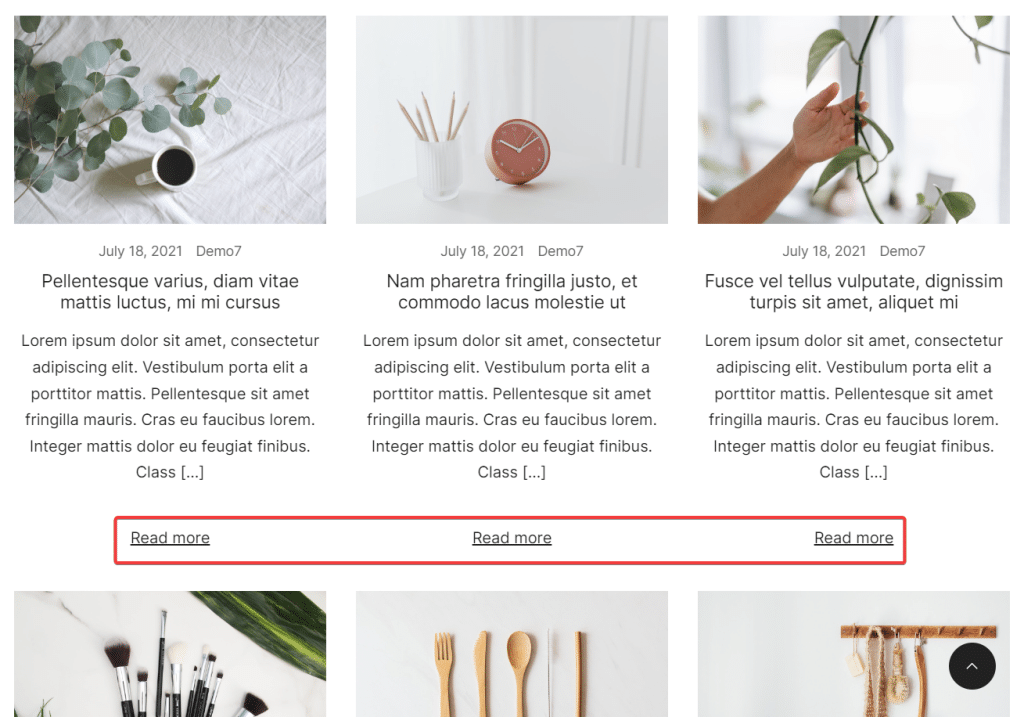
นี่คือสตริงที่มาพร้อมกับธีม ตรงข้ามกับเนื้อหาโพสต์บล็อกที่ผู้ใช้สร้างขึ้น
หากคุณไปที่ส่วนหลังของเว็บไซต์และตรวจสอบโค้ดของธีม สตริงข้อความจะปรากฏในลักษณะนี้:
<p>Read more</p>
หรือแบบนี้:
<p><?php _e( 'Read more' ); ?></p>
สตริงข้อความเดิมเป็นข้อมูลโค้ดธรรมดา หลังถูกรวมไว้ในฟังก์ชันการแปล gettext
ตัวอย่างแรกบอกให้ WordPress แสดงข้อความตามที่เป็นอยู่ หมายความว่า ข้อความจะปรากฏเป็น “อ่านเพิ่มเติม” แม้ว่าคุณจะเปลี่ยนภาษาเริ่มต้นของไซต์เป็นภาษาสวีเดนแล้วก็ตาม
ข้อมูลโค้ดส่วนหลังช่วยให้ WordPress ระบุว่า “อ่านเพิ่มเติม” เป็นข้อความภาษาอังกฤษ และบอกให้ CMS เปลี่ยนสตริงข้อความเป็นภาษาสวีเดนที่เทียบเท่าเมื่อเปลี่ยนภาษาของเว็บไซต์เป็นภาษาสวีเดน นั่นคือถ้ามีไฟล์ PO ของสวีเดนในธีม แต่เราจะไปถึงที่นั่นในไม่ช้า
ดังนั้น จึงเป็นเรื่องสำคัญสำหรับธีมและปลั๊กอินที่จะต้องรวมสตริงข้อความไว้ใน gettext เพื่อให้ธีมและปลั๊กอินพร้อมสำหรับการแปล
ไฟล์ POT คืออะไร??
พบไฟล์ POT ภายในโฟลเดอร์ธีมหรือปลั๊กอิน และมี สตริงข้อความเริ่มต้น (เช่น อ่านเพิ่มเติม หน้าถัดไป เพิ่ม ลบ ฯลฯ) ในภาษาเริ่มต้น ของธีมหรือปลั๊กอิน (เช่น ภาษาอังกฤษ)
เมื่อใช้ไฟล์นี้ นักพัฒนาและผู้มีส่วนร่วมสามารถระบุสตริงเริ่มต้นที่มาจากธีมหรือปลั๊กอินและจัดเตรียมคำแปลสำหรับพวกเขา พวกเขาพึ่งพาไฟล์ POT เพื่อให้สามารถแปลและสร้างไฟล์ภาษาที่จำเป็นที่เรียกว่า PO หรือ MO
ไฟล์ POT เป็นแม่แบบสำหรับการแปลในอนาคต
ไฟล์ PO & MO คืออะไร
ไฟล์ PO มีทั้งสตริงข้อความต้นฉบับจากไฟล์ POT รวมถึงเวอร์ชันที่แปลแล้วสำหรับภาษาเฉพาะ กล่าวอีกนัยหนึ่งคือพวกเขากรอกเทมเพลตด้วยคำแปล
ไฟล์ MO มีเนื้อหาเหมือนกับไฟล์ PO แต่อยู่ในรูปแบบที่เครื่องอ่านได้ (เป็นมิตรกับ WordPress) ไฟล์นี้ใช้โดย WordPress เพื่อแสดงเนื้อหาที่แปลแก่ผู้ใช้ที่ส่วนหน้าของเว็บไซต์
ตอนนี้คุณคงเข้าใจถึงความสำคัญของฟังก์ชันแปลภาษา gettext และไฟล์ POT ในธีมหรือปลั๊กอิน WordPress แล้ว
แต่ถ้าธีมหรือปลั๊กอินของคุณไม่รองรับการแปลล่ะ จะเกิดอะไรขึ้นหากพวกเขายังไม่พร้อมแปล
จะเกิดอะไรขึ้นถ้าธีมหรือปลั๊กอินของคุณไม่พร้อมสำหรับการแปล
โชคดีที่ปลั๊กอิน TranslatePress สามารถแปลได้ทั้งธีมและปลั๊กอินที่พร้อมแปลและไม่ต้องแปล
ปลั๊กอินนำเสนอวิธีการแปลสองประเภท: การแปลอัตโนมัติและการแปลด้วยตนเอง
การแปลอัตโนมัติ นั้นเร็วกว่ามาก แต่ต้องมีการพิสูจน์อักษรจำนวนมาก ในขณะที่การแปลด้วยตนเองสามารถทำได้โดยนักแปลมืออาชีพตั้งแต่เริ่มต้น แต่จะใช้เวลาเพิ่มขึ้นเล็กน้อยขึ้นอยู่กับขนาดไซต์
เราจะแสดงให้คุณเห็นว่าทุกอย่างทำงานอย่างไรในหัวข้อถัดไป
วิธีแปลธีมและปลั๊กอิน WordPress
ดังที่ได้กล่าวไว้ก่อนหน้านี้ เราจะใช้ปลั๊กอิน TranslatePress เพื่อสาธิตวิธีการแปลธีมหรือปลั๊กอิน WordPress
นี่คือสิ่งที่ต้องทำ:
ขั้นตอนที่ 1: ติดตั้งและเปิดใช้งานปลั๊กอิน TranslatePress
TranslatePress เป็นหนึ่งในปลั๊กอินการแปลที่ดีที่สุด ด้วยส่วนต่อประสานที่ใช้งานง่ายและคุณสมบัติที่ใช้งานง่าย TranslatePress ทำให้กระบวนการแปลธีมและปลั๊กอินเป็นเรื่องง่าย
ปลั๊กอินนี้ไม่เพียงแต่อนุญาตการแปลเนื้อหาโดยอัตโนมัติ แต่ยังมีตัวเลือกในการแปลด้วยตนเองจากส่วนหน้าด้วยความช่วยเหลือของการแสดงตัวอย่างเว็บไซต์ตามเวลาจริง
หนึ่งในคุณสมบัติที่โดดเด่นของ TranslatePress คือความสามารถในการแปลเนื้อหาทุกประเภท ตั้งแต่สตริงข้อความ ไปจนถึงรูปภาพ และแม้แต่องค์ประกอบที่แสดงแบบไดนามิก
TranslatePress มีเวอร์ชันฟรีและพรีเมียม รุ่นฟรีมีคุณสมบัติทั้งหมดที่คุณต้องการในการแปลธีมและปลั๊กอิน WordPress ของคุณเป็นภาษาเพิ่มเติมหนึ่งภาษา แต่ถ้าคุณต้องการภาษาหรือฟีเจอร์เพิ่มเติม คุณสามารถซื้อ TranslatePress เวอร์ชันพรีเมียมได้
เราจะใช้เวอร์ชันฟรีสำหรับบทช่วยสอนนี้ ดังนั้น หากต้องการติดตั้งปลั๊กอินบนเว็บไซต์ของคุณ ให้ดาวน์โหลดปลั๊กอิน TranslatePress ฟรีจากที่เก็บ WordPress
เปิดแดชบอร์ด WordPress ของคุณแล้วไปที่ Plugins > Add New และเขียน “ TranslatePress ” ในแถบค้นหา เมื่อปลั๊กอินปรากฏบนหน้าจอ ให้กดปุ่ม ติดตั้งทันที และ เปิดใช้งาน ติดต่อกัน
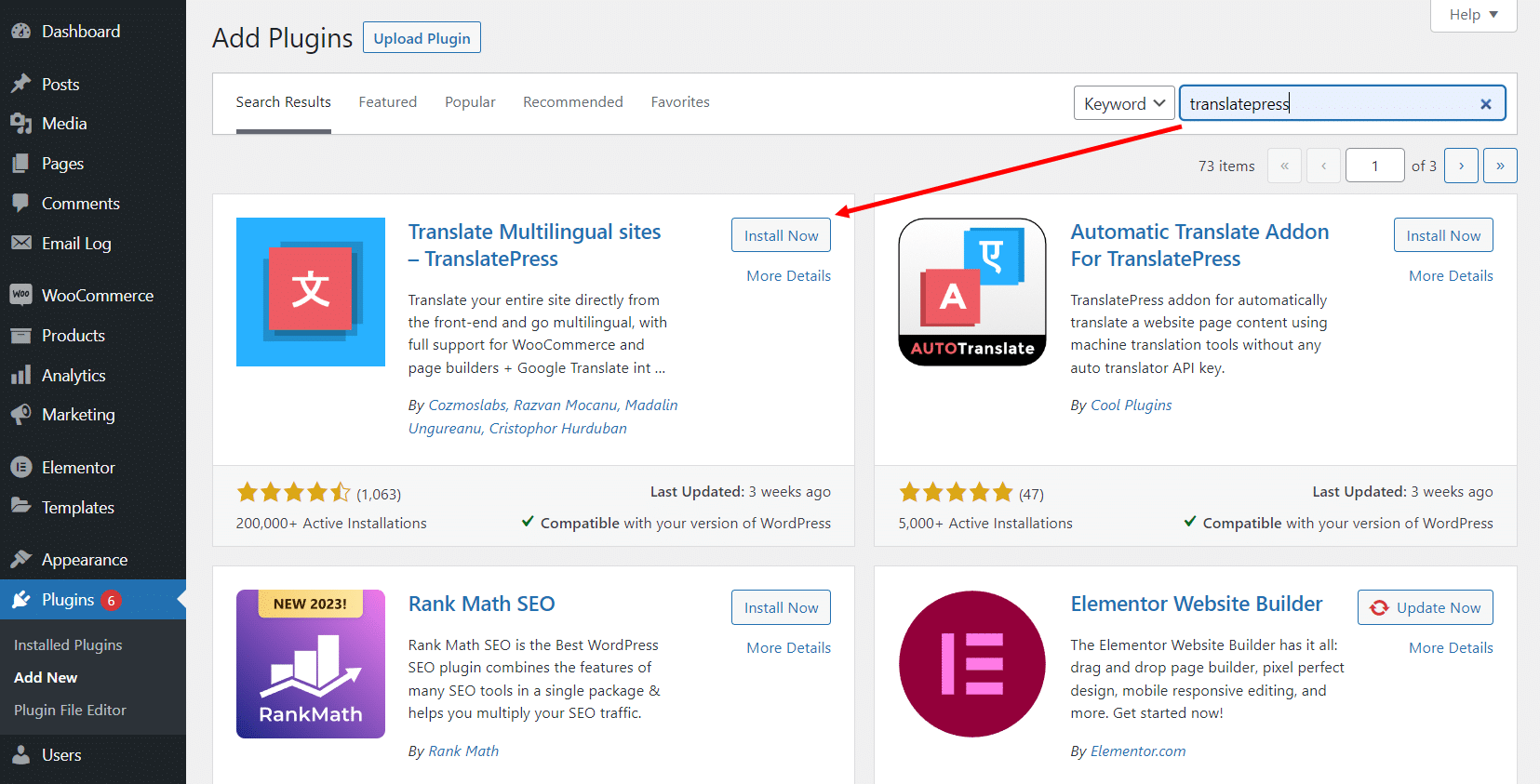
ขั้นตอนที่ 2: เลือกภาษาที่สอง
หลังจากเปิดใช้งานปลั๊กอินแล้ว ให้ไปที่ การตั้งค่า > TranslatePress > ทั่วไป > ทุกภาษา
ภายใต้ ภาษาทั้งหมด มีเมนูแบบเลื่อนลง จากเมนูนั้น ให้เลือกภาษา ที่คุณต้องการแปลธีมและปลั๊กอินของคุณ แล้วกดปุ่ม เพิ่ม
เลื่อนลงไปที่ส่วนท้ายของหน้า แล้วกดปุ่ม บันทึกการเปลี่ยนแปลง เพื่อบันทึกการตั้งค่าของคุณ
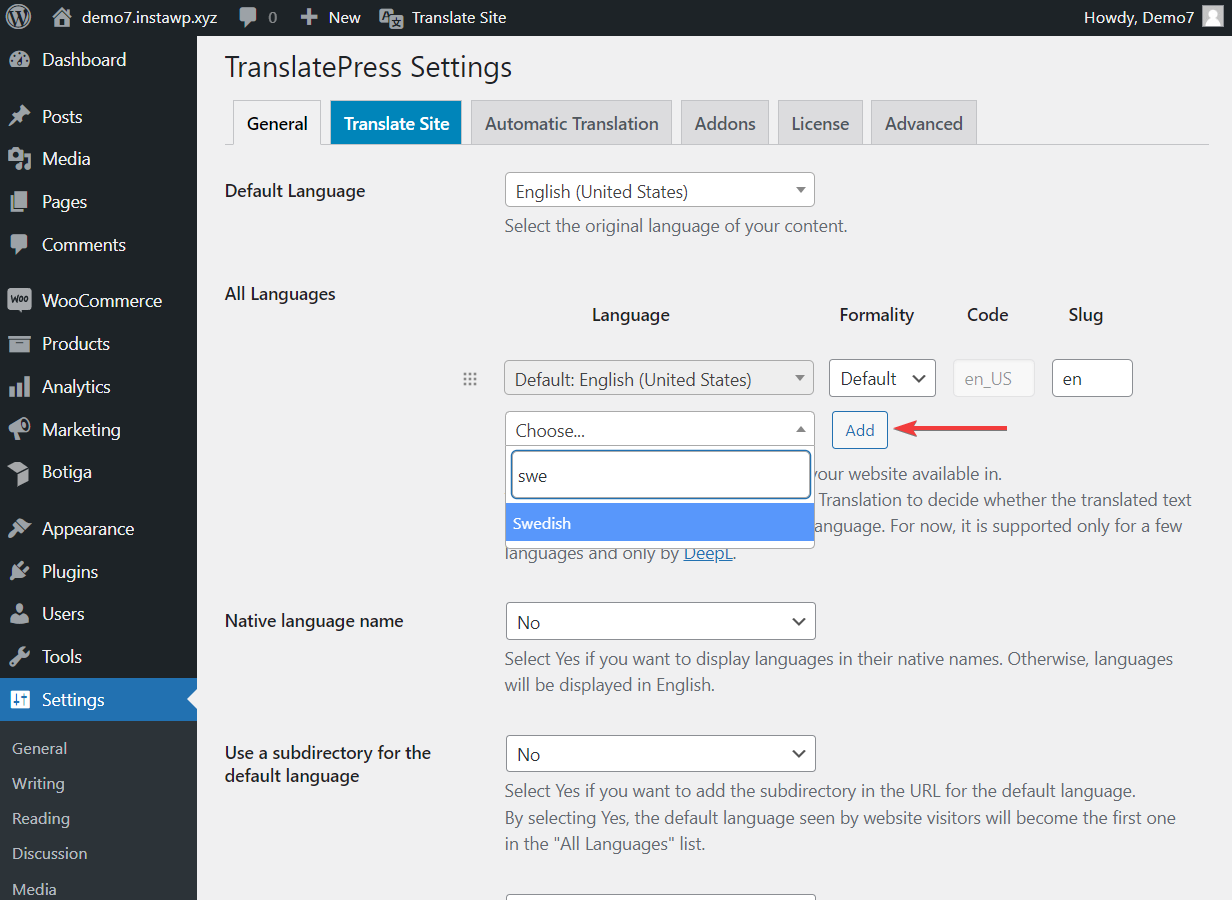
ปลั๊กอิน TranslatePress ฟรีช่วยให้คุณเพิ่มภาษาที่สองลงในเว็บไซต์ของคุณ หากต้องการเพิ่มภาษาการแปลเพิ่มเติม คุณจะต้องใช้ปลั๊กอินพรีเมียม

หมายเหตุ: หากคุณไม่พบภาษาที่คุณต้องการ คุณสามารถเพิ่มภาษาที่กำหนดเองได้ตลอดเวลาโดยไปที่ Settings > TranslatePress > Advanced > Custom Language กรอกรายละเอียดของภาษาที่คุณกำหนดเอง แล้วกดปุ่ม บันทึกการเปลี่ยนแปลง
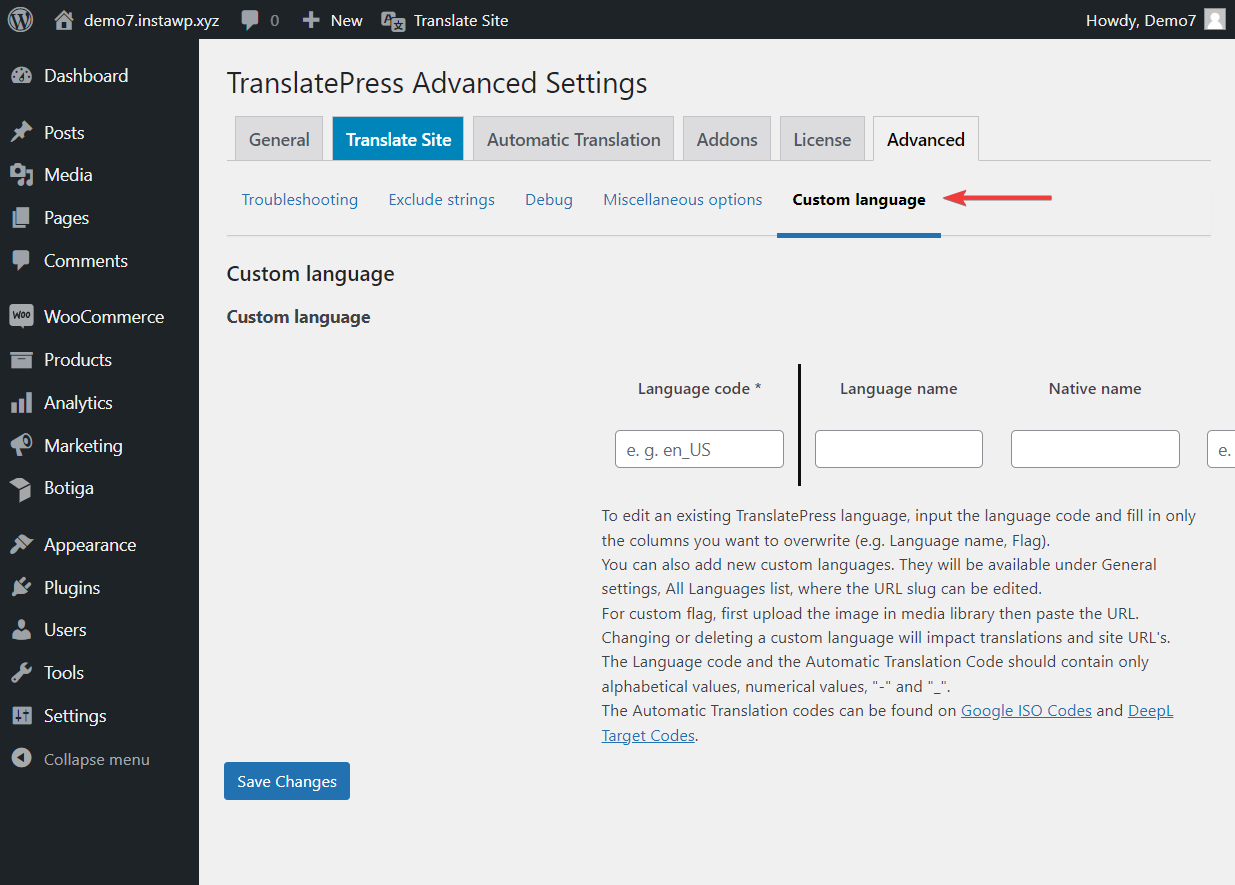
ตอนนี้ หากธีมหรือปลั๊กอินของคุณได้รับการแปลเป็นภาษาที่คุณเลือกแล้ว (หมายความว่าพวกเขามีไฟล์ PO และ MO สำหรับภาษานั้นอยู่แล้ว) TranslatePress จะดึงคำแปลเหล่านั้นมาให้คุณตั้งแต่เริ่มต้น
ซึ่งหมายความว่าข้อความเริ่มต้น เช่น ปุ่ม "อ่านเพิ่มเติม" หรือ "หยิบใส่ตะกร้า" เนื้อหาหน้า 404 ลิงก์ "โพสต์ถัดไป" และ "โพสต์ก่อนหน้า" จะถูกแปลตั้งแต่ต้น
แต่เนื้อหาที่เหลือ เนื้อหาที่คุณป้อนบนเว็บไซต์ของคุณล่ะ หรือแม้แต่ธีมและปลั๊กอินที่ไม่พร้อมสำหรับการแปล
นั่นคือสิ่งที่เราจะจัดการในส่วนต่อไปนี้ของโพสต์นี้
ขั้นตอนที่ 3: ใช้การแปลอัตโนมัติหรือด้วยตนเอง
เราได้กล่าวถึงก่อนหน้านี้ว่า TranslatePress ให้บริการการแปลอัตโนมัติและการแปลด้วยตนเองอย่างไร คุณสามารถใช้แยกกันหรือใช้ร่วมกันก็ได้
การแปลอัตโนมัติทำได้ผ่าน Google Translate หรือ DeepL API ในขณะที่คุณหรือนักแปลมืออาชีพสามารถทำได้โดยใช้ตัวแก้ไขการแปลด้วยภาพ แต่เราจะกลับไปที่นั้นในไม่กี่นาที
เป็นที่น่าสังเกตว่าสามารถใช้วิธีการแปลด้วยตนเองได้เมื่อคุณต้องการแก้ไขการแปลอัตโนมัติที่ไม่ถูกต้อง
ฉัน. แปลธีมและปลั๊กอิน WordPress โดยอัตโนมัติ
ก่อนที่เราจะลงลึกถึงวิธีการโปรดทราบว่าหลังจากที่คุณเปิดใช้งานคุณสมบัตินี้ การแปลอัตโนมัติจะถูกนำไปใช้ทั่วทั้งเว็บไซต์ของคุณ
หากคุณไม่ต้องการให้การแปลเว็บไซต์ทั้งหมดของคุณเป็นแบบอัตโนมัติ จะเป็นการดีกว่าหากใช้การแปลด้วยตนเองซึ่งเราได้กล่าวถึงในส่วนถัดไป
หากต้องการเปิดใช้งานการแปลอัตโนมัติของ TranslatePress ให้ไปที่ การตั้งค่า > TranslatePress > การแปลอัตโนมัติ จากเมนูแบบเลื่อนลงที่อยู่ติดกับตัวเลือก เปิดใช้งานการแปลอัตโนมัติ ให้เลือก ใช่
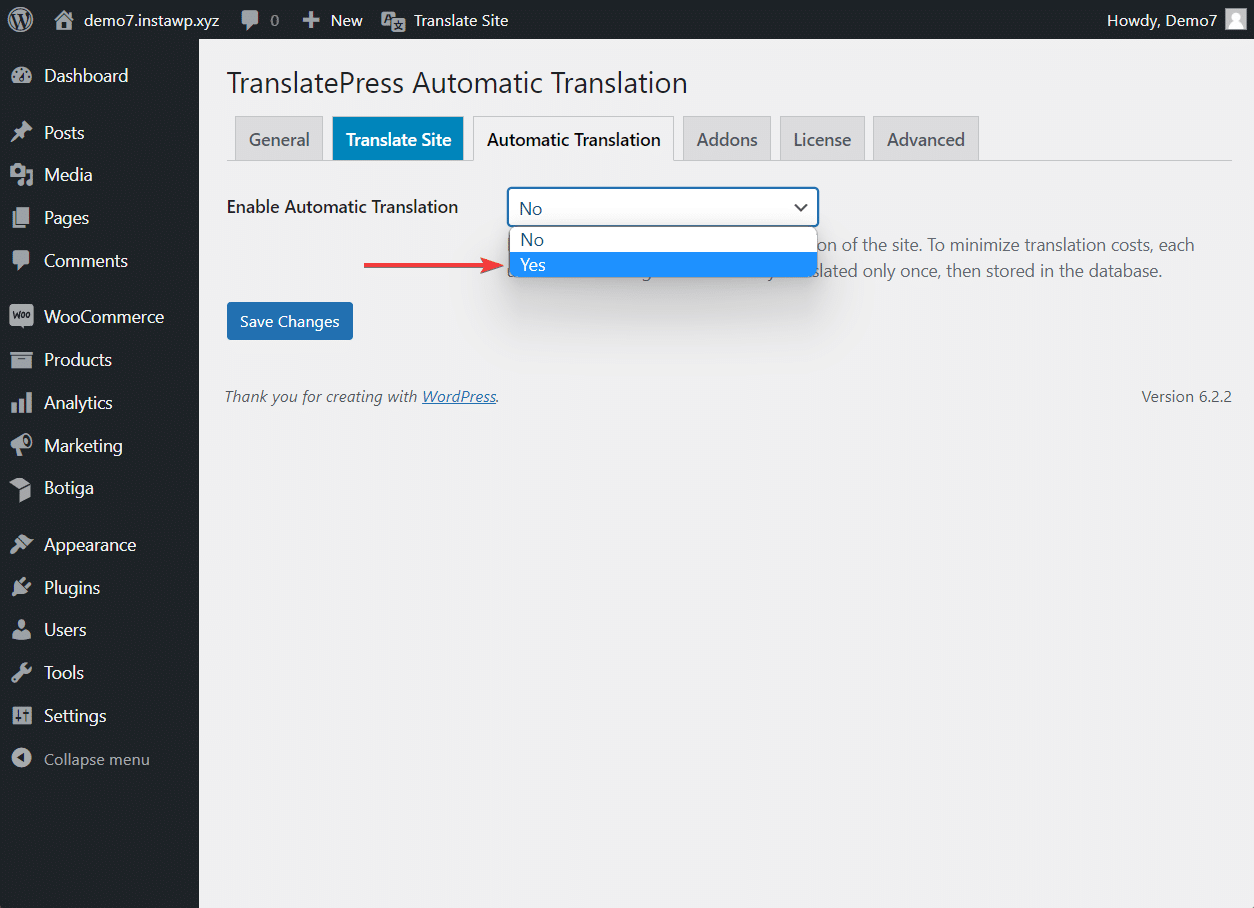
จากนั้น เลือกเครื่องมือแปลภาษา: Google Translate หรือ DeepL
เครื่องมือแปลคือระบบการแปลด้วยคอมพิวเตอร์ที่ใช้ปัญญาประดิษฐ์เพื่อแปลข้อความจากภาษาหนึ่งไปยังอีกภาษาหนึ่งโดยอัตโนมัติ
ทั้ง Google Translate และ DeepL เป็นเครื่องมือแปลภาษาที่ทรงพลัง Google Translation ให้บริการฟรี (สำหรับการแปลสูงสุด 500,000 ตัวอักษร/เดือน) ในขณะที่ DeepL ต้องการปลั๊กอินเวอร์ชันพรีเมียม
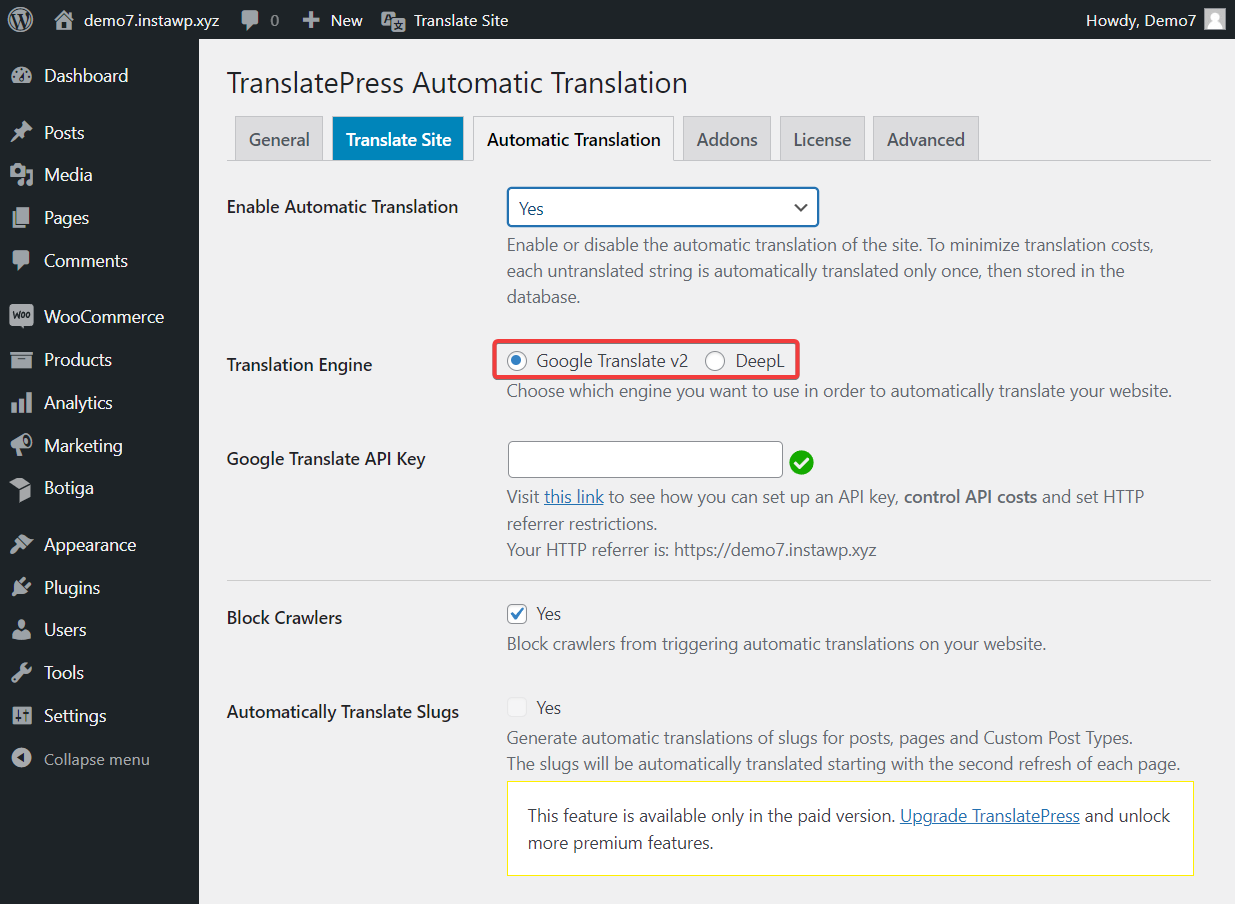
ไม่ว่าคุณจะเลือกเครื่องมือแปลใด คุณต้อง ดึงข้อมูล API เพื่อเชื่อมต่อกับเว็บไซต์ของคุณ เอกสารช่วยเหลือเหล่านี้จะช่วยคุณในการสร้าง Google Translate API และ DeepL API
ทันทีที่คุณ เพิ่ม API และ บันทึก การเปลี่ยนแปลง การแปลอัตโนมัติจะเปิดใช้งานบนเว็บไซต์ของคุณ
ดังที่ได้กล่าวไว้ก่อนหน้านี้ การแปลอัตโนมัติจะแปลทุกอย่างบนเว็บไซต์ของคุณ รวมถึงเนื้อหาธีมและปลั๊กอิน การแปลจะทำงานเฉพาะเมื่อมีผู้เยี่ยมชมไซต์ของคุณในภาษาที่สองของคุณเป็นครั้งแรก จากนั้นคำแปลจะถูกจัดเก็บไว้ในฐานข้อมูลของคุณเอง ดังนั้นคุณจึงไม่สูญเสียสิทธิ์ในการเข้าถึง แม้ว่าคุณจะเลือกปิดใช้งานการแปลอัตโนมัติในบางจุดก็ตาม
หมายเหตุ: TranslatePress เพิ่ม ตัวสลับภาษา ไปยังไซต์เพื่อให้ผู้เยี่ยมชมของคุณสามารถสลับไปมาระหว่างภาษาที่มีอยู่ในเว็บไซต์ของคุณและเรียกดูในภาษาที่พวกเขาต้องการได้อย่างง่ายดาย
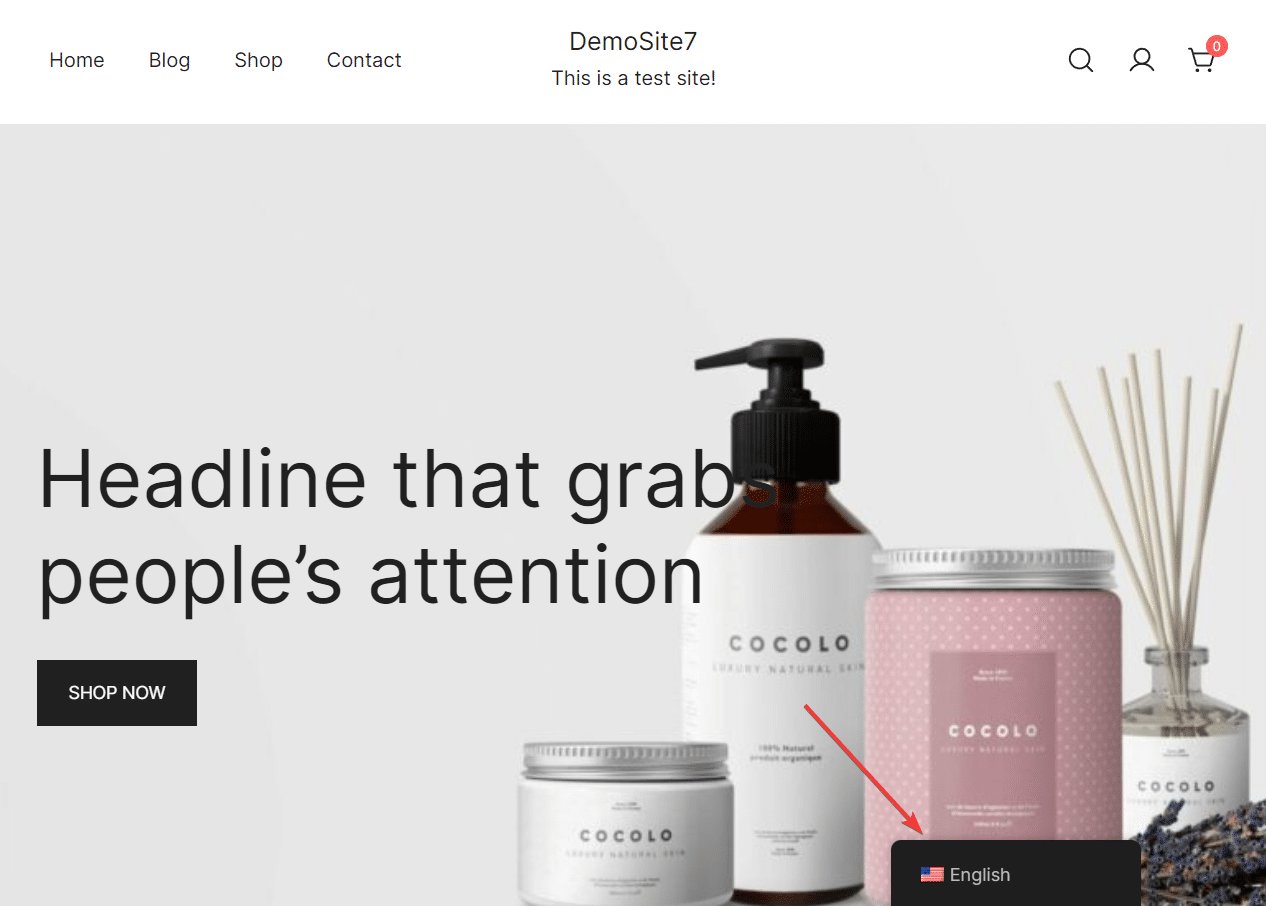
ii. แปลธีมและปลั๊กอิน WordPress ด้วยตนเอง
หากต้องการแปลธีมและเนื้อหาปลั๊กอินด้วยตนเอง ให้เปิดโพสต์หรือเพจแล้วเลือกตัวเลือก แปลเพจ จากแถบผู้ดูแลระบบ
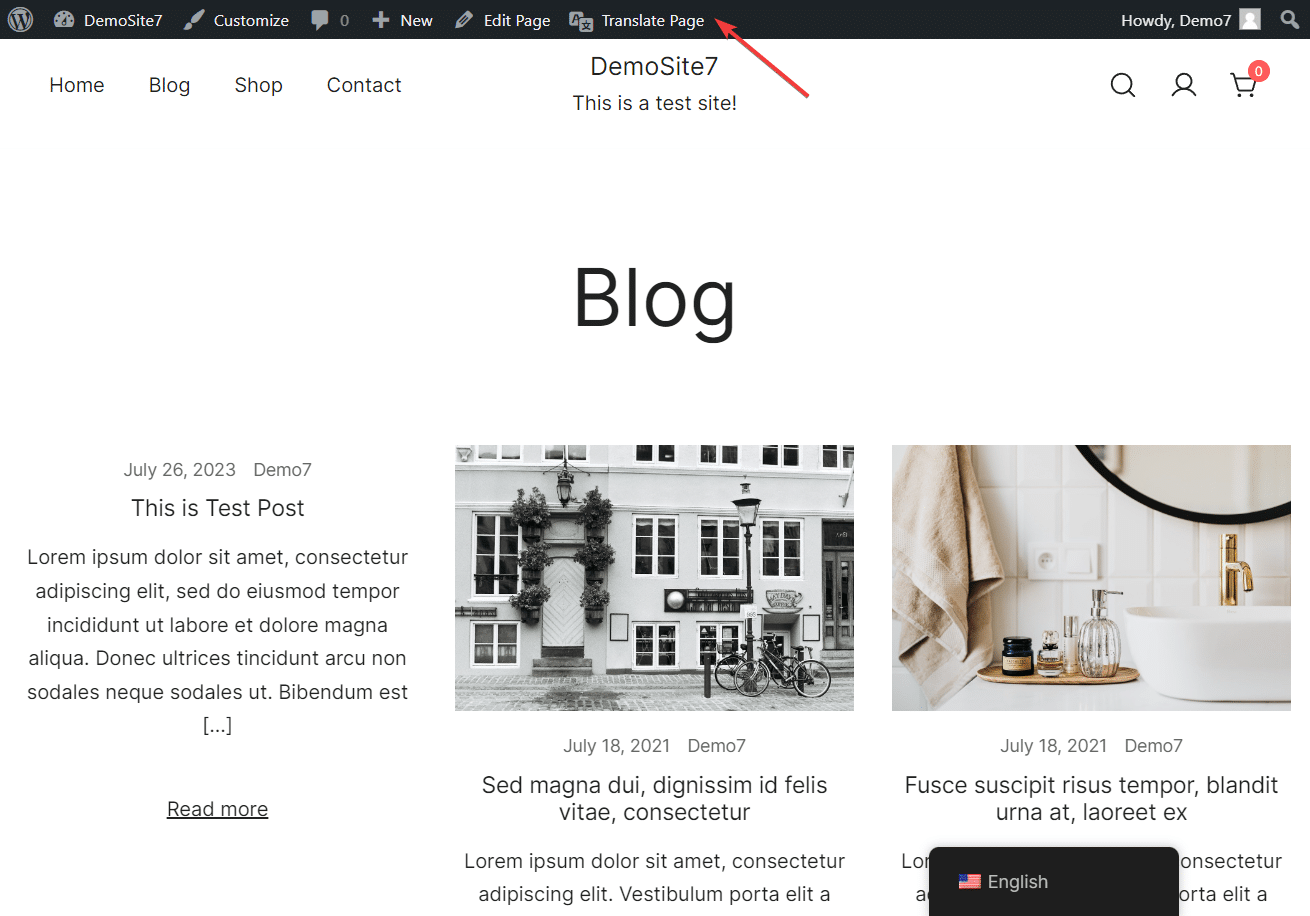
คุณจะเห็น ตัวแก้ไขการแปล ด้วยภาพทางด้านซ้ายของหน้าจอ และตัวอย่างไซต์ของคุณทางด้านขวา คุณจะใช้เครื่องมือแก้ไขนี้เพื่อแปลเนื้อหาบนเว็บไซต์ WordPress ของคุณด้วยตนเอง
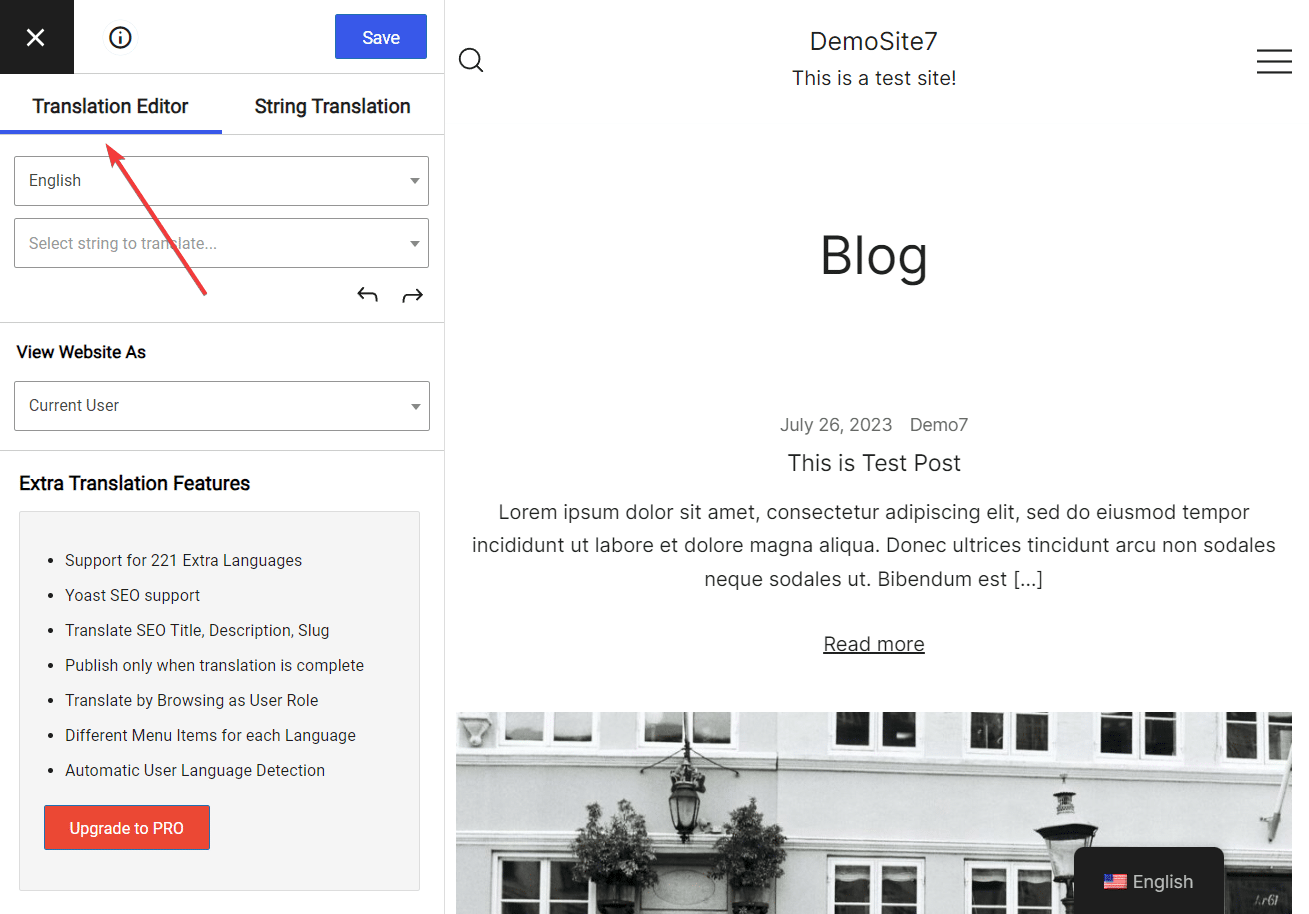
เลื่อนเคอร์เซอร์ไปเหนือเนื้อหาที่คุณต้องการแปล แล้วเลือก ไอคอนปากกา ที่แสดงติดกับข้อความ ข้อความจะปรากฏในตัวแก้ไขการแปลพร้อมกับช่องว่างข้างใต้ ซึ่งคุณสามารถ เพิ่มข้อความที่แปลที่เกี่ยวข้องได้
อย่าลืมกดปุ่ม บันทึก เพื่อบันทึกการแปล
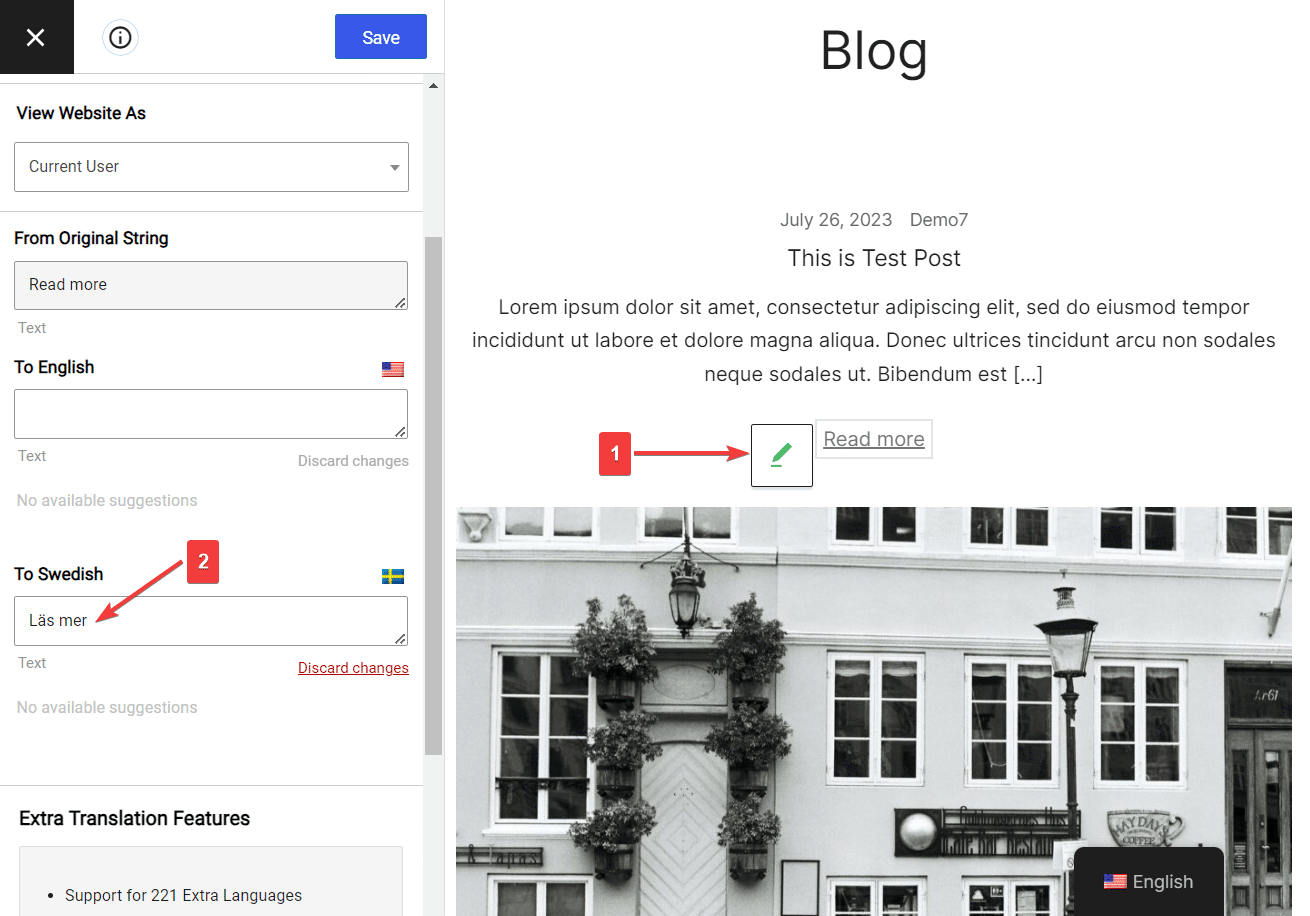
คุณสามารถทำเช่นเดียวกันกับเนื้อหาทั้งหมดบนเว็บไซต์ของคุณ รวมถึงรูปภาพ แบบฟอร์ม ปุ่ม และเกือบทุกอย่างที่ธีมหรือปลั๊กอินของคุณแสดงบนเว็บไซต์
แค่นั้นแหละ. นั่นคือวิธีที่คุณสามารถแปลธีมหรือปลั๊กอิน WordPress
นั่นเป็นวิธีที่คุณแปลธีมและปลั๊กอิน WordPress ของคุณ
การแปลธีมหรือปลั๊กอิน WordPress เป็นวิธีที่ยอดเยี่ยมในการดึงดูดผู้เข้าชมและเพิ่มอัตราการสนทนาของคุณ โดยทั่วไปแล้ว คุณต้องใช้ธีมและปลั๊กอินของคุณเพื่อให้พร้อมสำหรับการแปล แต่เครื่องมือที่มีประสิทธิภาพอย่าง TranslatePress สามารถแปลปลั๊กอินและธีมที่ไม่ได้แปลได้
นอกจากการแปลธีมและปลั๊กอินแล้ว คุณยังสามารถใช้ TranslatePress เพื่อแปลเนื้อหาส่วนที่เหลือของเว็บไซต์ได้ด้วย คุณสามารถแปลทั้งเว็บไซต์และแม้แต่ร้านค้า WooCommerce ของคุณได้
ก่อนอื่นคุณสามารถหมุนได้โดยใช้ปลั๊กอินเวอร์ชันฟรี จากนั้น เมื่อคุณพร้อมที่จะพัฒนาไซต์หลายภาษาของคุณไปอีกระดับ คุณสามารถเลือกแผนพรีเมียมและแปลให้ดียิ่งขึ้นไปอีก คุณจะสามารถจัดการกับองค์ประกอบ SEO, แท็ก URL, ใช้ส่วนเสริมที่ทรงพลัง และเพิ่มภาษาได้ไม่จำกัด ทั้งหมดนี้เพื่อขยายการเข้าถึงเว็บไซต์ของคุณและเพิ่มการเข้าชมระหว่างประเทศ
